Word文檔中插入圖片的方法教程
時間:2023-08-10 09:08:32作者:極光下載站人氣:50
word文檔是一款非常好用的辦公軟件,在其中我們可以使用各種專業工具編輯和處理文本內容。如果有需要我們也可以在Word文檔中插入圖片,表格等元素,用以豐富文檔內容。那小伙伴們知道Word文檔中具體該如何插入并編輯圖片嗎,其實方法是非常簡單的,只需要進行幾個非常簡單的操作步驟就可以了,小伙伴們可以打開自己的軟件后跟著下面的圖文步驟一起動手操作起來。如果小伙伴們還沒有office系列辦公軟件,可以在文末處下載。接下來,小編就來和小伙伴們分享具體的操作步驟了,有需要或者是有興趣了解的小伙伴們快來和小編一起往下看看吧!
操作步驟
第一步:點擊打開Word文檔進入編輯界面;
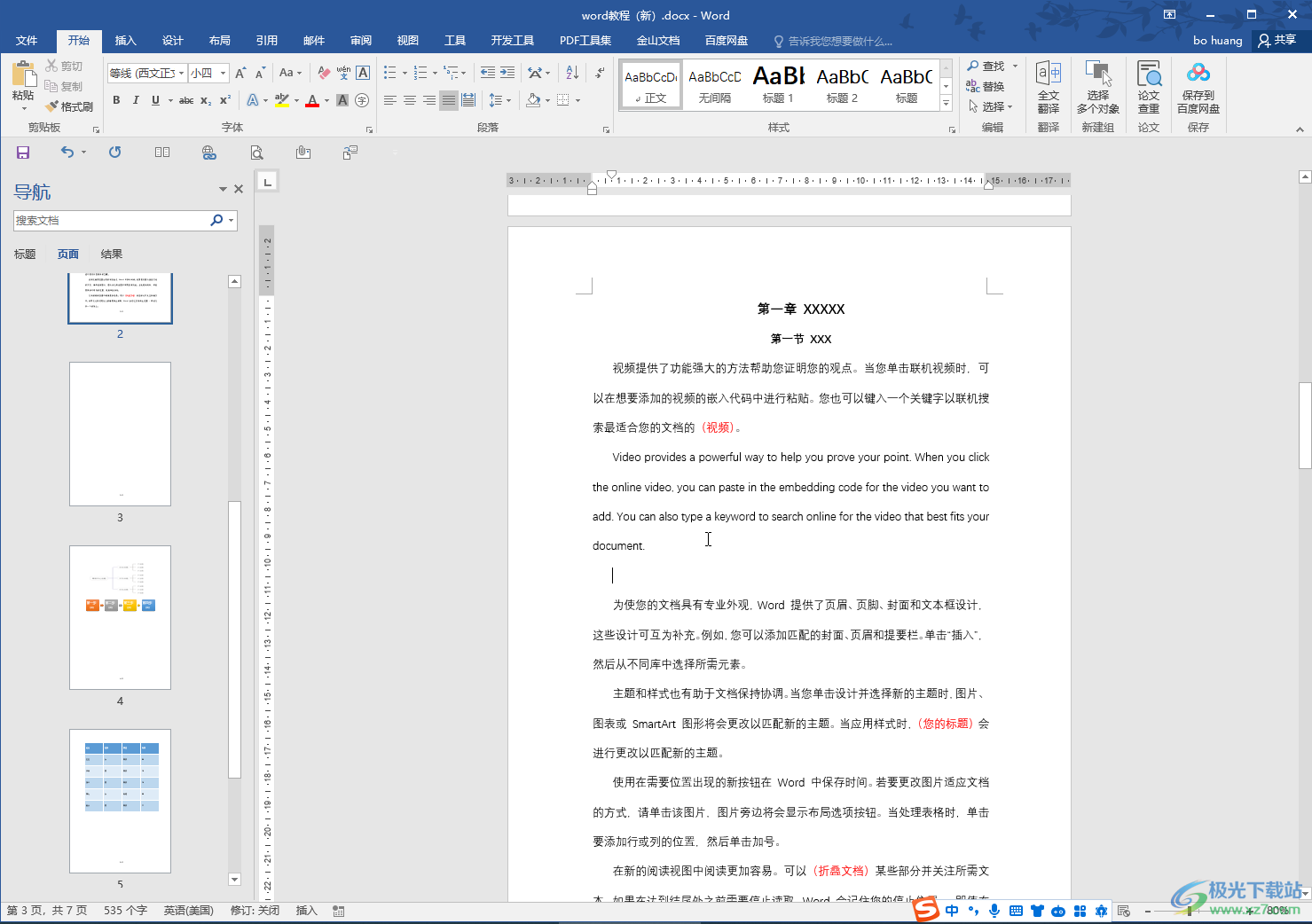
第二步:定位到需要插入圖片的地方,在“插入”選項卡中帶農機“圖片”,在打開的窗口中找到需要插入的圖片,雙擊;
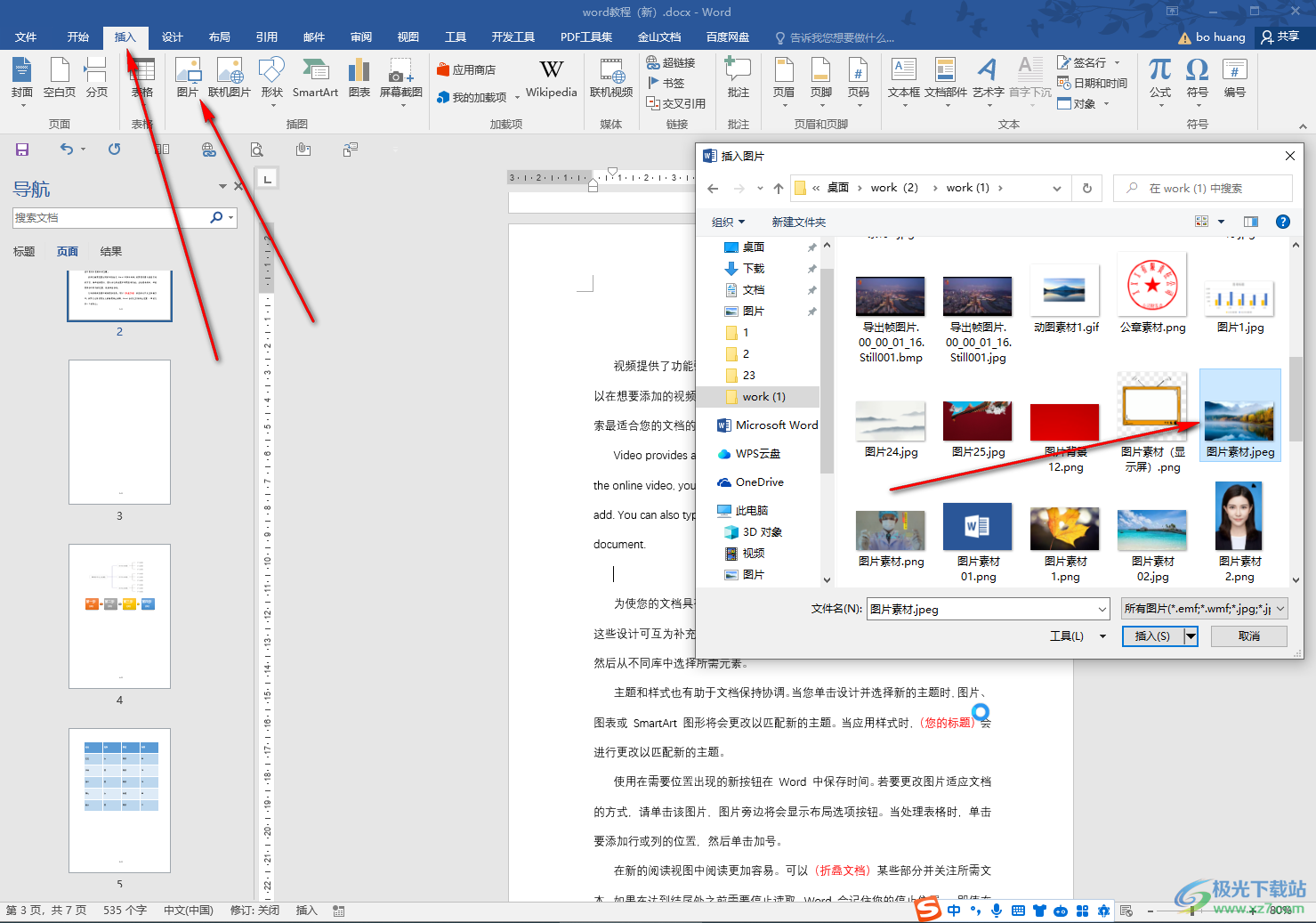
第三步:就可以看到成功插入圖片了,點擊自動出現的工具欄可以設置圖的文字環繞方式,比如我們這里設置為上下型環繞,后續就可以自由移動圖片位置了;
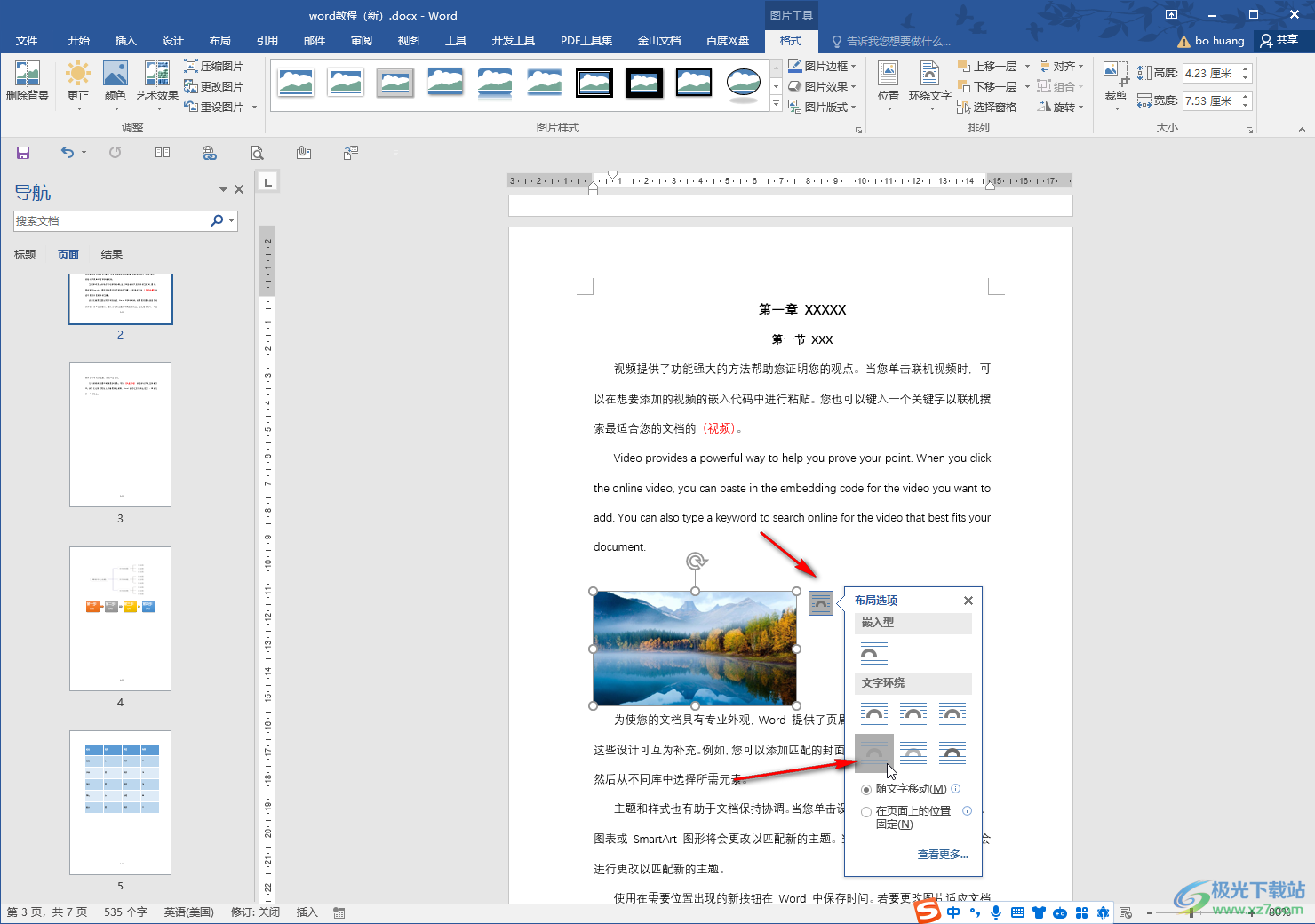
第四步:點擊選中圖片并右鍵點擊一下,選擇“設置圖片格式”可以打開側邊欄,使用其中的工具編輯圖片,也可以在自動出現的“圖片工具”下進行想要的編輯處理;
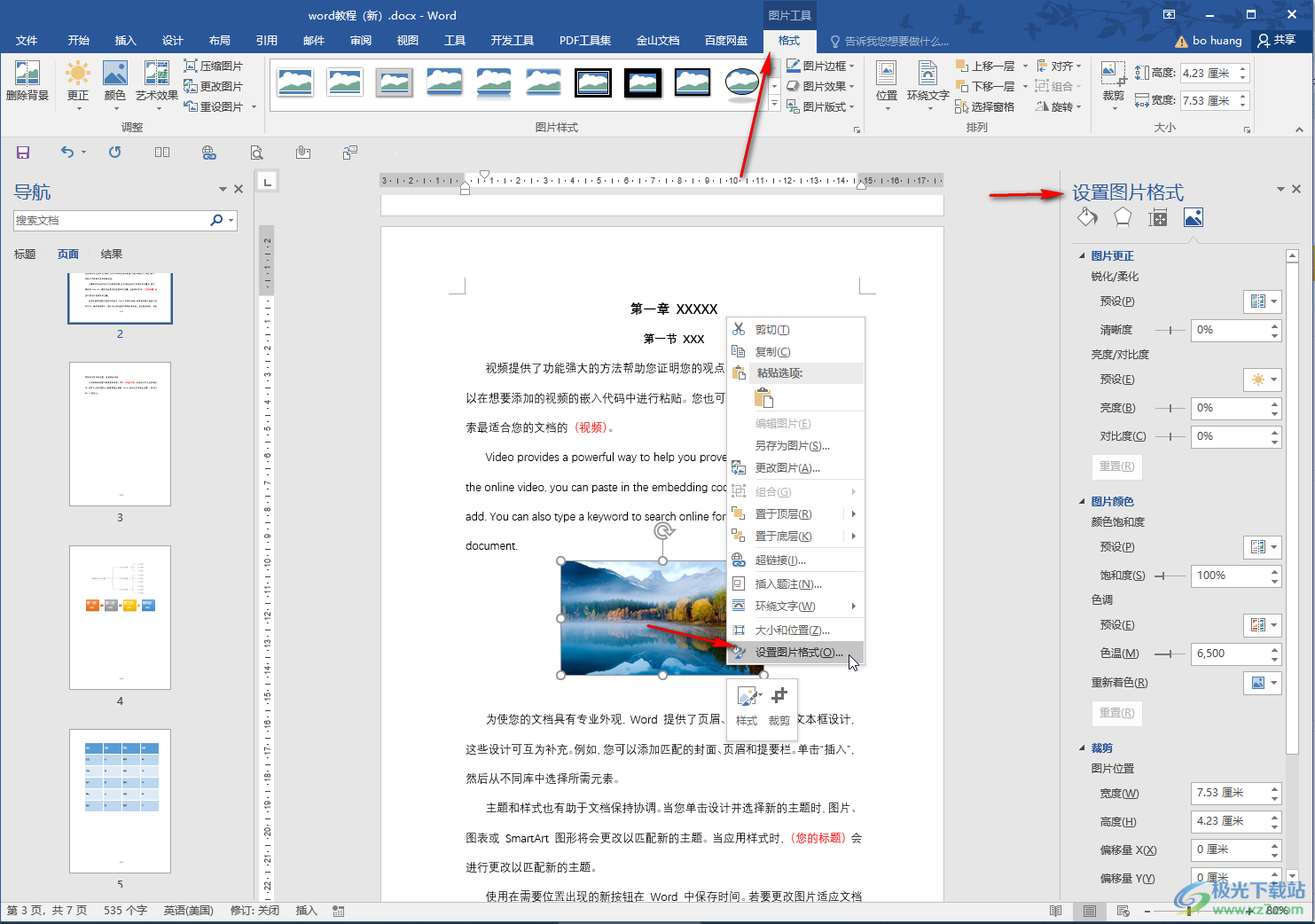
第五步:后續可以點擊“重設圖片”按鈕恢復圖片原始效果,點擊“更改圖片”可以將設置的參數應用到其他圖片中。
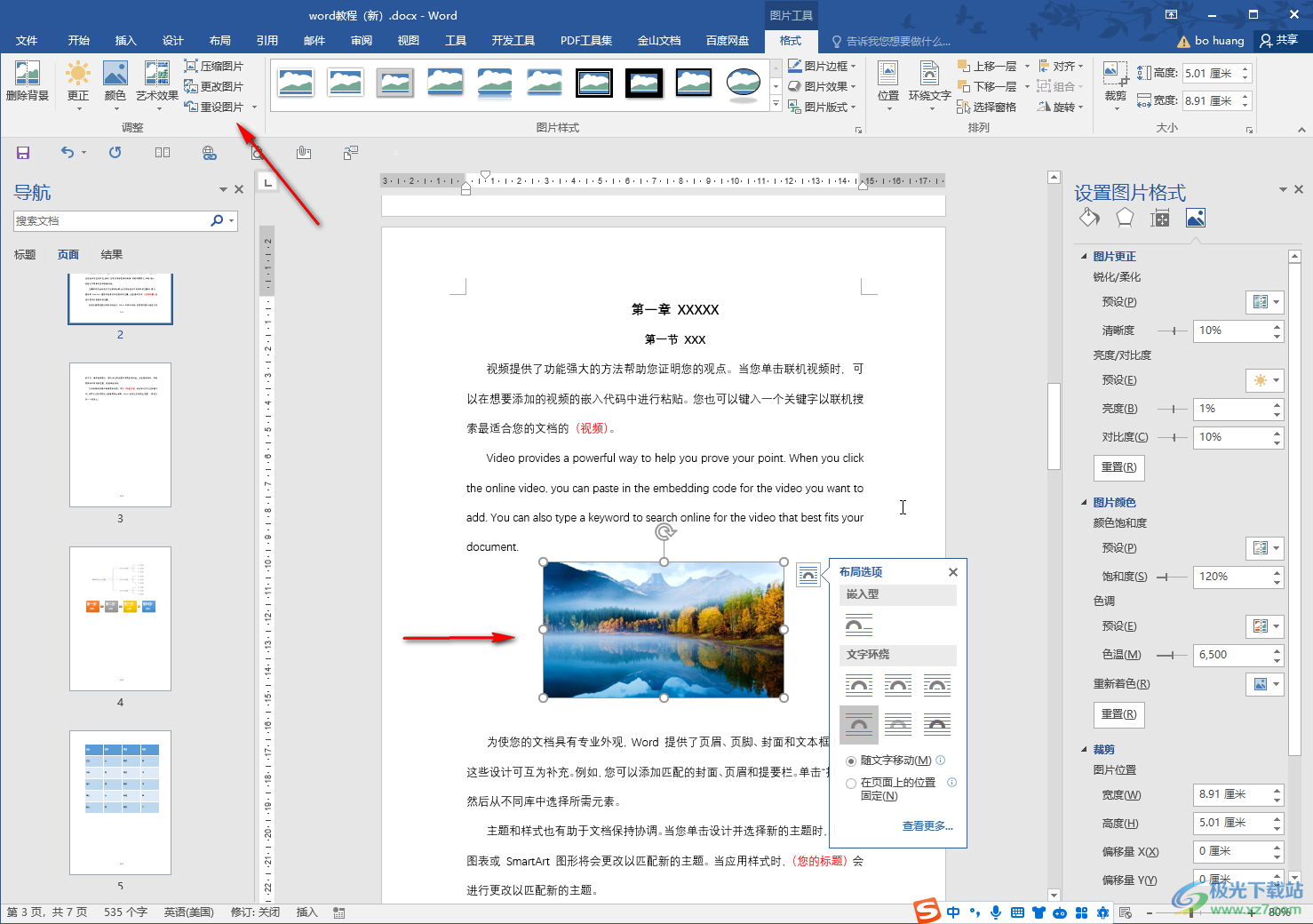
以上就是Word文檔中插入圖片的方法教程的全部內容了。上面的插入步驟操作起來都是非常簡單的,小伙伴們可以打開自己的軟件后一起動手操作起來,看看最終的效果。

大小:60.68 MB版本:1.1.2.0環境:WinAll, WinXP, Win7
- 進入下載
相關推薦
相關下載
熱門閱覽
- 1百度網盤分享密碼暴力破解方法,怎么破解百度網盤加密鏈接
- 2keyshot6破解安裝步驟-keyshot6破解安裝教程
- 3apktool手機版使用教程-apktool使用方法
- 4mac版steam怎么設置中文 steam mac版設置中文教程
- 5抖音推薦怎么設置頁面?抖音推薦界面重新設置教程
- 6電腦怎么開啟VT 如何開啟VT的詳細教程!
- 7掌上英雄聯盟怎么注銷賬號?掌上英雄聯盟怎么退出登錄
- 8rar文件怎么打開?如何打開rar格式文件
- 9掌上wegame怎么查別人戰績?掌上wegame怎么看別人英雄聯盟戰績
- 10qq郵箱格式怎么寫?qq郵箱格式是什么樣的以及注冊英文郵箱的方法
- 11怎么安裝會聲會影x7?會聲會影x7安裝教程
- 12Word文檔中輕松實現兩行對齊?word文檔兩行文字怎么對齊?
網友評論